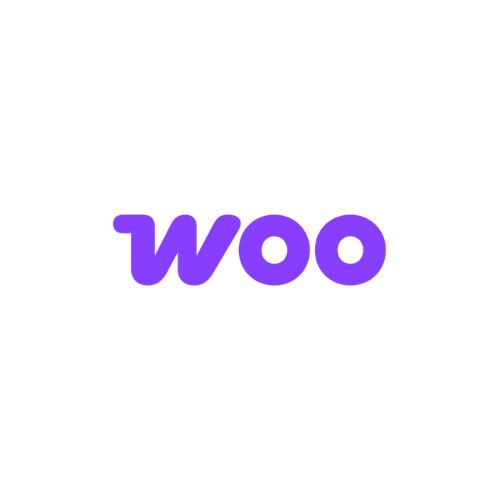Notes : ⚠️⚠️⚠️
- Le programme doit être en paramètre. Vous pouvez modifier le format d’URL en vous rendant dans la configuration de votre programme, puis en modifiant les paramètres généraux.
- Ce module pour WooCommerce gère également les règles de commissionnement par catégorie de produits.
- Compatible commandes HPOS (Stockage des commandes à haute performance).
Installation du module
Téléchargement
- Téléchargez le fichier : Affilae_WC_1.6.1
- Installez-le dans votre WordPress comme n’importe quel plugin.
Activation
- Allez dans Extensions ➜ Extensions installées.
- Activez le plugin Affilae.
Configuration du tracking des clics
Accéder aux réglages
- Dans votre admin WordPress, cliquez sur Affilae (nouveau menu).
- Cliquez sur Settings dans le sous-menu.
Récupérer votre Program ID
Où trouver votre Program ID ? Admin Affilae ➜ Configuration ➜ Tracking ➜ Intégrations avec un module Affilae.
Dans WordPress :
- Collez ce Program ID dans le champ prévu.
- Sauvegardez.
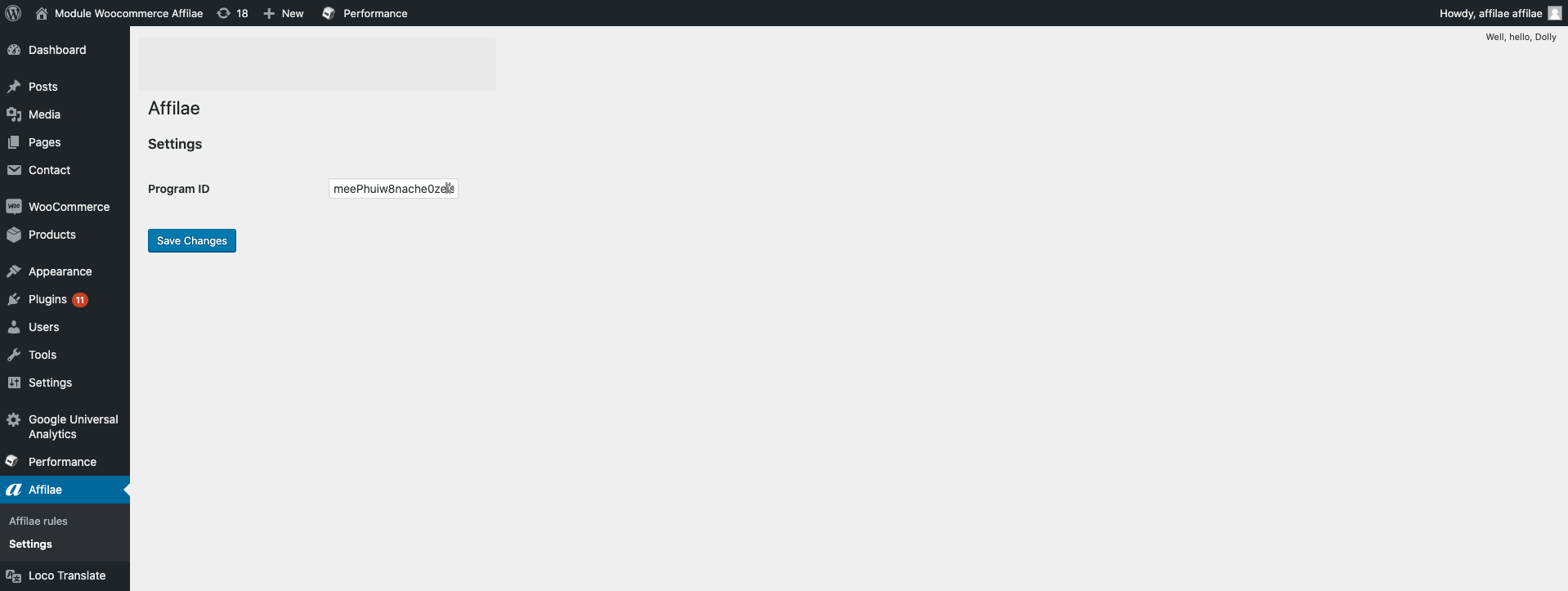
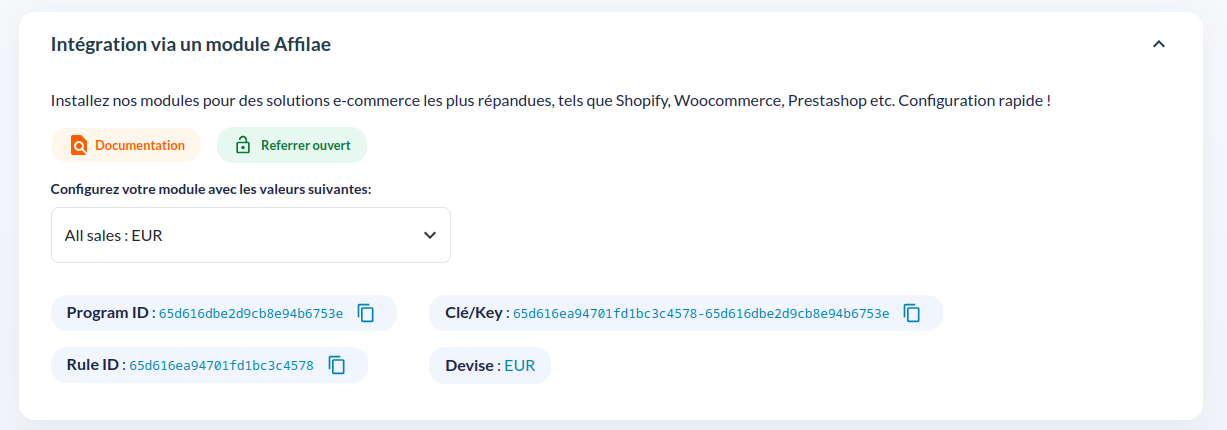
Configuration du tracking des ventes
Ajouter vos règles de commission
Pour chaque règle de commission que vous avez dans Affilae :
Créer la règle
- Cliquez sur « Ajouter« .
- Donnez le même nom que dans votre compte Affilae.
- Exemple : « Tous les produits »
Récupérer le code de conversion
Admin Affilae ➜ Configuration ➜ Tracking ➜ Intégrations avec un module Affilae.
- Copiez la « clé » de la règle correspondante
- Exemple : 58b57bd2e8face9d048b4581-58b57b35c2f06d67ab6423c5
- Collez ce code dans le champ « Code ».
Choisir les catégories
- Pour toutes les catégories : Ne cochez rien (comportement par défaut).
- Pour des catégories spécifiques : Cochez uniquement celles concernées.
- Cliquez sur le bouton « Publier« .
Répéter l’opération
- Créez autant de règles que vous en avez configurées dans Affilae.
- Chaque règle peut avoir ses propres catégories de produits.
Test de fonctionnement
- Test des clics et des conversions.
- Vérifiez dans votre compte Affilae que la conversion et le clic remontent.
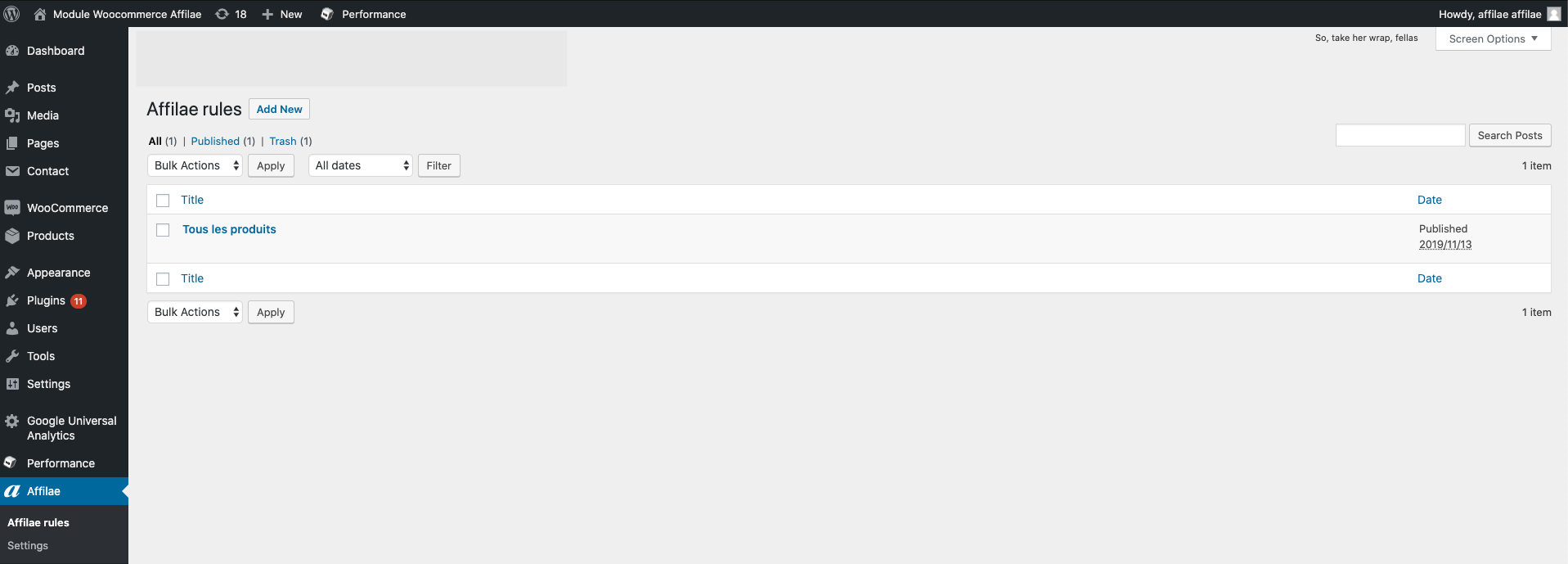
Aide
Le code de suivi ne fonctionne pas ?
- Vérifiez que le Program ID est correct.
- Consultez la documentation de test des conversions Affilae
- Contactez le support avec les détails de votre configuration.
Si les conversions ne remontent pas :
- Vérifiez que la KEY est correcte.
- Consultez la documentation de test des conversions Affilae
- Contactez le support Affilae avec vos configurations